Overwatch güncelleme 0 b / s'de kaldı: Sorunu bu şekilde çözdük
Çevrimiçi birinci şahıs atıcılar bugünlerde en popüler oyun türüdür. World of Warcraft ve Dota ile ünlü olan Blizzard, geçen yıl Overwatch'la kullanıcı tabanını genişletti ve oyun kısa sürede inanılmaz bir popülerlik kazandı. Rekabet oldukça katı olduğundan bu zor bir işti.
Bununla birlikte, oyun bir mücevher olsa da, önemli bir oyuncu popülasyonu için oldukça zorlayıcı olabilecek bazı konular var. Yinelenen sorunlardan biri, en son sürüme güncellenirken indirme işleminin engellenmesidir.
İndirme ölçer her zaman 0 bs bildirir . Sorunu ele almaya çalıştık ve bu sorun için birkaç olası çözüm hazırladık.
Overwatch güncellemesi işe yaramazsa ne yapmalı
- İndirme hızı izleyicisi ile ilgili hata
- Müdahale programlarını devre dışı bırakın / kaldırın
- Bağlantı ayarlarını kontrol et
- İstemcide Overwatch onarım aracını çalıştırın
- Battle.net masaüstü istemci önbelleğini sil
- Konumunu değiştirmek için VPN kullanın
- PTR’yi Kaldırma (Açık Test Bölgesi)
- Battle.net masaüstü istemcisini ve Overwatch'ı yeniden yükleyin
- Güvenlik duvarı ve virüsten koruma yazılımınızı kapatın
- IP’yi yenile ve DNS’yi temizle
- Overwatch'ı Kaldır
1. İndirme hızı monitörüyle ilgili hata
Kullanıcıların bazıları indirme hızı izlemesinde bir arıza olduğunu bildirdi. Yani sayaç 0 b / s gösterse de güncelleme hala indiriliyor. Öyleyse, işlemi bırakın ve bitmesi için yaklaşık bir süre verin.
Genellikle önceki yamayı yüklemek için geçen süre. Battle.net uygulamasını yeniden başlatın ve oyunu deneyin. Yama yüklenemedi ise bir sonraki adıma geçin.
2. Müdahale programlarını devre dışı bırakın / kaldırın
Güncellemelerin yarıda kesildiği bilinen programlar, oyunu yavaşlatan programlardır. Antivirüs ve güvenlik duvarı yazılımlarına özel önem verilir. Overwatch'ı güncellerken / oynatırken antivirüs ve güvenlik duvarınızı devre dışı bıraktığınızdan emin olun.
Bu aynı zamanda Windows Defender için de geçerli. Diğerlerinden daha önce sorun çıkmayan uygulamalardan biri Norton Antivirus çözümü. Dahası, bant genişliğinizi alan diğer arka plan işlemleri duraklatılmalıdır. Bunu aklında tut ve devam et.
3. Bağlantı ayarlarını kontrol edin
Bir sonraki adım bağlantı durumu olmalı. Bildiğimiz kadarıyla, çevrimiçi oyunlar ve hatalı bağlantı, şimdiye kadarki en iyi dinamik ikili değil. Bu nedenle, temel bilgileri ele almak için, lütfen önce birkaç basit adımı izleyerek bağlantınızı kontrol edin:
- Kablosuz bağlantı yerine kablolu kullandığınızdan emin olun.
- Modeminizi / yönlendiricinizi sıfırlayın.
- Kaynak hogging arka plan uygulamalarını devre dışı bırakın. Özellikle bağlantıyı kullananlar.
- Yönlendirici bağlantı noktalarının açık olduğundan emin olun.
4. İstemcide Overwatch onarım aracını çalıştırın
Bazı kötü amaçlı yazılımlar veya hatta karşı tarafı antivirüs yazılımı nedeniyle bazı oyun dosyaları bozulabilir veya eksik kalabilir. Bu oyuna veya güncelleme arızalarına yol açar. Battle.net istemcilerini bu dosyaları taramak ve onarmak için yerleşik bir araç kullanmalısınız. İşlem şöyle devam ediyor:
- Battle.net masaüstü uygulamanızı açın.
- Overwatch'ı seçin.
- Başlığın hemen üzerindeki Ayarlar'ı seçin.
- Tara ve Onar'ı tıklatın.

Uygulamayı yeniden başlatın ve güncellemeyi deneyin.
5. Battle.net masaüstü istemci önbelleğini silin
Oyun dosyaları bozulabildiğinden, aynı istemcinin kendi önbellek verileri için de geçerlidir. Ek olarak, önbellek dosyaları eskimiş hale gelebilir ve bu nedenle yeni güncellemeler için engel teşkil eder. Bu talimatları izleyerek önbelleği silebilirsiniz:
- Battle.net uygulamasını kapatın.
- Görev çubuğuna sağ tıklayın ve Görev Yöneticisini açın.
- Agent.exe dosyasını bulun ve İşlemi Sonlandır'ı seçin.
- Sistem bölümüne gidin ve Program Data'yı açın. Klasör varsayılan olarak gizlidir, bu nedenle Görünüm sekmesinde Gizli Göster'i etkinleştirmelisiniz.
- Blizzard Entertainment klasörünü bulun ve silin. Yönetici izinlerine ihtiyacınız olabilir.
- Battle.net'i tekrar başlat.
Bundan sonra güncelleme başlamalıdır. Aksi takdirde, bir sonraki adıma geçin.
6. Konumunu değiştirmek için VPN kullanın
Bazı kullanıcılar, güncelleme başarısızlığı sorunu için ilginç bir geçici çözüm bildirdi. Bilinmeyen bir nedenden dolayı, belirtilen zamanda yama bazı konumlardan yüklenemez. Crafty millet VPN araçlarını sanal konumlarını değiştirmek için denedi ve yükleme işlemi beklenmedik bir şekilde başladı.
Bu nedenle, herhangi bir VPN yazılımına sahipseniz, denediğinizden emin olun.
Crafty millet VPN'i sanal konumlarını değiştirmeye çalıştı ve yükleme işlemi beklenmedik bir şekilde başladı. Bu nedenle, herhangi bir VPN yazılımına sahipseniz, denediğinizden emin olun.
7. PTR'yi (Açık Test Bölgesi) kaldırın
PTR veya Herkese Açık Test Bölgesi, Overwatch güncellemelerini resmi sürümlerinden önce test etmenize olanak sağlayan test oyununu desteklemektedir. Yeni özellikler ve değişiklikler hakkında bilgi edinmek için iyi bir yoldur. Ancak bazı durumlarda standart oyuna ve güncellemelerine müdahale edebilir.
Birkaç kullanıcı tarafından kaldırıldı ve güncelleme işlemi derhal başladı. Yani, bu sizin için geçerli bir çözüm olabilir. Denetim Masası > Program ekle veya kaldır > Overwatch Testi> Kaldır'ı seçin.
Ancak bazı durumlarda standart oyuna ve güncellemelerine müdahale edebilir. Birkaç kullanıcı tarafından kaldırıldı ve güncelleme işlemi derhal başladı. Yani, bu sizin için geçerli bir çözüm olabilir. Denetim Masası> Program ekle veya kaldır> Overwatch Testi> Kaldır'ı seçin.
8. Battle.net masaüstü istemcisini ve Overwatch'ı yeniden yükleyin
Sorun devam ederse ve tolerans sınırlarınız bozulursa, yeniden yükleme en son çözümdür. Oyundan önce istemciyi yeniden yüklemeyi denemenizi öneririz. Müşterinin konunun özü olması daha büyük bir şans. İstemciyi yeniden yüklemek için aşağıdakileri yapın:
- En kolay yol, Denetim Masası'ndaki Program ekle kaldır seçeneğiyledir. Ayrıca, elle yapabilirsiniz
- Varsayılan yükleme klasörüne gidin. Varsayılan C: Program dosyaları veya C: Program dosyasıdır (x86).
- Tüm klasörü silin ve daha önce Program Verileri'nden bahsedin ve uygulamalar önbelleğini silin.
- Yükleyiciyi BattleNet'ten indirin ve istemciyi yükleyin.
- Overwatch uygun olarak gösterilmezse, Ayarlar'a gidin.
- Game Install / Update'i seçin ve Games for Scan'i seçin.
- Overwatch şimdi mevcut olmalıdır.
9. Güvenlik duvarı ve virüsten koruma yazılımınızı kapatın
Çoğu zaman, güvenlik yazılımı oyun güncellemelerini engelleyebilir. Bu sorunu çözmek için virüsten koruma ve güvenlik duvarı yazılımınızı geçici olarak devre dışı bırakabilirsiniz. Ardından en son oyun güncellemelerini yükleyin. Sisteminizi korumak için en kısa sürede virüsten koruma ve güvenlik duvarı korumasını açmayı unutmayın.
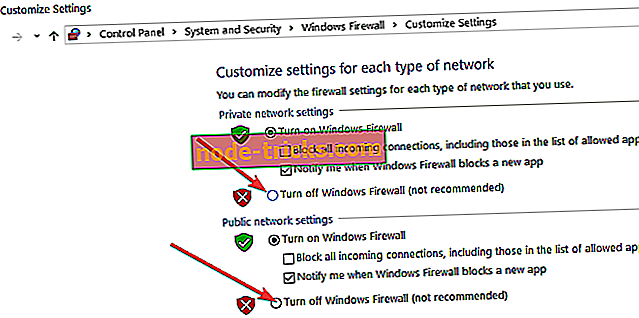
10. IP’yi yenileyin ve DNS’yi temizleyin
- Bir Çalıştır penceresi açın ve inetcpl.cpl yazın> İnternet Özelliklerine erişmek için Enter tuşuna basın
- Bağlantılar sekmesine gidin> Hiçbir zaman bir bağlantı çevirmeyin (seçenek varsa).
- LAN ayarlarına gidin> işaretini kaldırın LAN'ınız için bir proxy sunucusu kullanın ve ayarları otomatik olarak algıla.

- Şimdi, Komut İstemi'ni yönetici olarak başlatarak DNS'nizi temizleme zamanı
- İpconfig / release yazın ve IP adresi serbest bırakılıncaya kadar bekleyin.
- İpconfig / renew yazın ve IP adresi yeniden kuruluncaya kadar bekleyin.
- İpconfig / flushdns> CMD'yi kapat yazın ve oyunu şimdi güncelleyip güncelleyemeyeceğinizi kontrol edin.

11. Overwatch'ı kaldırın
Güncelleme hala 0 b / s ile sıkışmışsa, oyunun yeniden kurulması sonraki makul adımdır. Battle.net istemcisine gidin ve Overwatch'ı seçin. Ayarlarda, Kaldır'ı bulmalısınız. Yükleme işlemi, kaldırma işlemi kadar kolaydır. Sadece Battle.net girin ve Overwatch'ı seçin. Yükleme seçeneği görünecektir.
Alt çizgi
Tüm çevrimdışı oyunların aksine, en son güncelleme olmadan Overwatch oynayamazsınız. Yani bu korkunç güncelleme sıkışmış yıkıcı bir sorundur. Bununla birlikte, önerilen çözümlerden bazılarının kullanımını bulacağınızdan ve savaşa geri döneceğinizden eminiz. Yorumlarda çözdüyseniz, bize bir not verin.
Yorumlarda çözdüyseniz, bize bir not verin.
Editörün Notu: Bu yazı Şubat 2017'de yayınlandı ve tazelik ve doğruluk nedeniyle güncellendi.




![AMD Grafik Kartı, Aygıt Yöneticisinde Tanınmıyor [FIX]](https://node-tricks.com/img/fix/453/amd-graphics-card-is-not-recognized-device-manager.jpg)

![Windows PC'ler için en iyi 6 3D animasyon yazılımı [2019 LIST]](https://node-tricks.com/img/software/972/6-best-3d-animation-software-4.jpg)




